Copyright © 2025 AnyDesk 苏州麦软网络有限公司 经营许可证编号:苏B2-20170109| 证照信息 特聘法律顾问:江苏政纬律师事务所 宋红波
发布时间:2022-09-05 09: 37: 00
品牌型号:荣耀
系统:win11
软件:AnyDesk
当我们发现电脑自带的远程控制,已经无法满足我们的工作需求时,就开始寻找其他可以远程控制的工具代替,发现有很多的远程控制软件,因为对于这些软件不够了解,不知道该如何选择。那电脑远程控制软件有哪些?电脑远程控制软件有免费的吗?下面就为大家一一解答这些问题。
一、电脑远程控制软件有哪些
我们可以在应用商城看到很多电脑远程控制软件,可是不了解哪些电脑控制软件好用,下面就给大家介绍几款电脑远程控制软件。
1、软件:TeamViewer
TeamVIewer具有远程桌面、远程打印、远程唤醒、文件传输、远程开关机等功能。个人使用免费,企业使用收费,支持Windows、Linux、macOS、安卓等平台,PC和移动端可以相互连接。连接速度快、成功率高,深受用户喜欢。
2、软件:AnyDesk
AnyDesk是一款连接速度快、免费的远程控制软件。它是TeamViewer成员自主开发的软件,它的功能有:新的用户界面、远程打印、新地址薄、系统主动发现、屏幕白板、适用于Android的远程控制等功能。同时还拥有低延迟、支持多种平台和系统操作系统、多种控制权限设置等优点,让你在使用时更加安全快速。
3、软件:ToDesk
ToDesk是一款在疫情期间诞生的远程控制软件,使用了SSL+ChaCha20 and Poly 1350端加密,可以在许多的复杂结构网络和弱联网下还可以正常使用,可以在不同分辨率屏幕上使用、还拥有多屏幕设备等优点。
4、软件:向日葵
向日葵是Oray自主研发的远程控制软件,支持多系统跨平台操作。具有跨平台跨网络、随时随地远程开机、极速流畅远程桌面、远程文件双向传输、远程诊断、支持多摄像头麦克风、开放API软硬件嵌入七大特点。拥有远程摄像头、远程开机、远程桌面会议等功能。
以上就是为大家介绍的几款电脑远程控制软件。
二、电脑远程控制软件有免费的吗
上面给大家介绍了几款远程控制软件,有些人会觉得这些软件是不是都需要支付一定的费用才能使用,不是全都需要支付一定的费用才能使用,下面给大家介绍几款免费的电脑远程控制软件。
1、软件:AnyDesk
AnyDesk是一款连接速度快、免费的远程控制软件。它是TeamViewer成员自主开发的软件,它的功能有:新的用户界面、远程打印、新地址薄、系统主动发现、屏幕白板、适用于Android的远程控制等功能。同时还拥有低延迟、支持多种平台和系统操作系统、多种控制权限设置等优点,让你在使用时更加安全快速。
2、软件:UltraViewer
UtlraViewer是一款受欢迎的电脑远程控制软件,它不仅操作简单而且完全免费,只需要输入密码和ID就可以完成连接进行控制。它的功能有:支持中文界面、体积小巧、拥有聊天功能还支持所有Windows系统。
3、软件:QQ
QQ是所以人都非常熟悉的软件,QQ在远程控制上也有很好的应用,在服务器集群的支持下,它的稳定性较强,可以更好的与另一台设备进行连接。
4、软件:Logmein
Longwein是一款可靠值得信赖的远程软件,其具有强大的控制能力,可以让你使用一台可以上网的电脑去控制另一台电脑,支持双密码验证,更加的安全。
以上就是给大家介绍的几款免费的电脑远程控制软件。
三、远程软件如何进行安全设置
上面用一款免费的远程软件AnyDesk,为大家演示了如何连接,有人可能会担心直接连接后没有进行安全设置,在使用时会不会泄露信息。下面就为大家演示AnyDesk的安全设置。
1、在AnyDesk的安全设置页面内在交互连接下勾选“始终允许”。如图一所示:
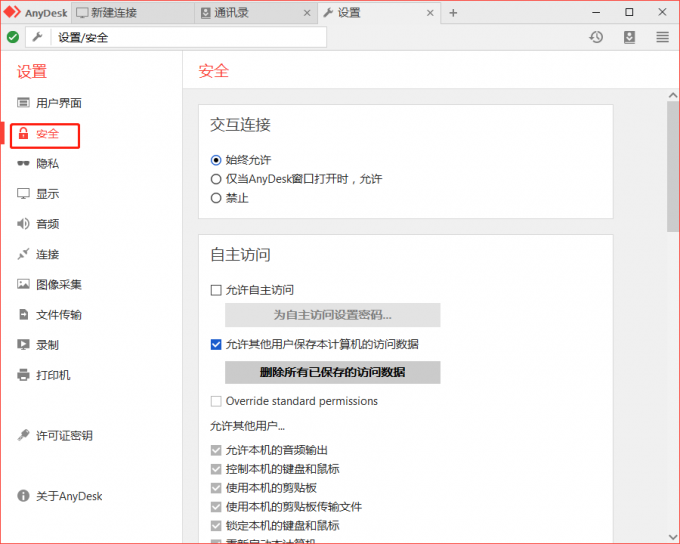
2、在“自主访问”的页面的三个部分内勾选“1允许自主访问”然后设置自主访问密码,密码设置完成后,勾选下方的“Override standard permissions——重写标准权限”,然后勾选“允许其他用户”这样连接的用户就可以进行操作了。如图二所示:
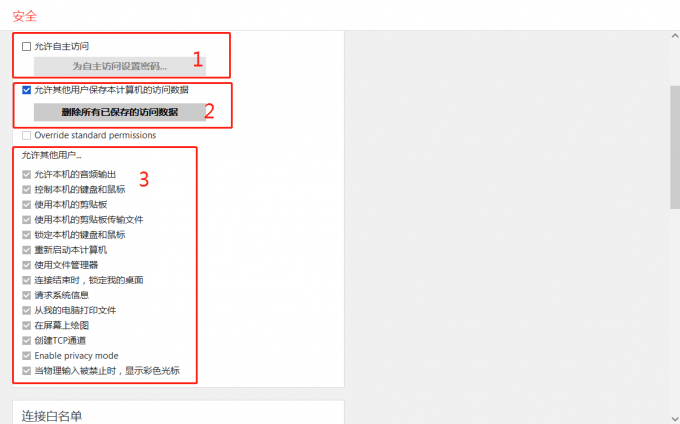
3、如下图所展示的内容与图五的3基本相同,被控制者可以根据控制者所需进行勾选。如图三所示:
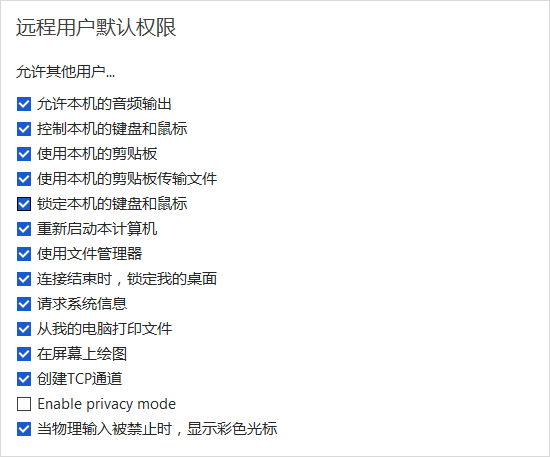
以上就AnyDesk的安全设置步骤。
总结一下,远程控制软件有很多,但选择一款功能齐全的,还是不简单的,上面介绍的这几款相对来说还是不错的,对于工作来说是没有问题的,很多人担心这种软件是不是都不免费,其实有些是需要支付一定费用可能使用的,介绍的这几款软件,相对来说是较好的,不需要支付费用就可以使用。以上就是“电脑远程控制软件有哪些,电脑远程控制软件有免费的吗”的全部解答。
署名:三二一
展开阅读全文
︾
读者也喜欢这些内容:

anydesk免费版区别 anydesk免费版下载
随着科技的不断发展,远程协作的需求日益增长。市面上远程控制软件越来越多,一款名为AnyDesk的软件因其强大的功能和稳定的性能备受瞩目。然而,一些初次使用AnyDesk的用户可能会遇到一些使用问题,比如AnyDesk免费版区别,AnyDesk免费版下载方法。本文将为大家详细介绍AnyDesk免费版与付费版的区别,并提供AnyDesk免费版下载的详细步骤,帮助大家更好地了解和使用AnyDesk。...
阅读全文 >

Anydesk是免费的吗 anydesk免费版能使用多久
在远程工作、远程教育、远程学习越来越流行的今天,远程连接软件逐渐成为了许多人必备的工具之一,而在众多远程工具中,AnyDesk凭借其快速、安全和易用的特点受到广泛关注。现在仍有很多用户对于AnyDesk是免费的吗,AnyDesk免费版能使用多久等问题存在疑问,今天本文就来解答这些问题。...
阅读全文 >

anydesk如何设置用密码连接 anydesk如何查看密码
AnyDesk是一款远程控制软件,提供了安全、高效、可靠的远程连接服务,可以帮助用户在不同的设备间实现远程控制和文件传输等功能。其中,使用密码进行连接是AnyDesk的一项重要功能,本文将为大家介绍anydesk如何设置用密码连接,anydesk如何查看密码。...
阅读全文 >

anydesk连接后怎么解除 anydesk连接后不能控制
在远程办公和跨地区沟通变得日益重要的今天,AnyDesk成为了许多人和企业首选的远程桌面工具。但是,对于任何工具,掌握其基础和高级功能都至关重要。本文将全面探讨"anydesk连接后怎么解除"与"anydesk连接后不能控制"这两个关键问题,以及一些实用的AnyDesk连接技巧。...
阅读全文 >